Використовуйте Bing та пошук зображень Google для безкоштовних зображень для публікацій у блозі
Час прийти в чистоту ... ми все це зробили. Письменникам та блогерам, які публікують статтю, потрібно нескінченне зображення, яке допоможе надати вашій статті більший вплив і зробити її попсовою. Отже, ви перейдете на пошук зображень Google, введіть щось відповідне та захопите найкраще виглядає мистецтво.
Однак проблема полягає в тому, що ви потенційно публікуєте повідомленнядизайн зображення або фотографії, що має авторське право, і в багатьох випадках, якщо ви опублікуєте його без належних прав власника авторських прав, ви можете нести відповідальність за тисячі доларів на основі фотографії, де ви публікуєте її та скільки часу це онлайн .
Візьмемо для прикладу Getty Images - це світнайбільший творець та розповсюджувач якісної творчої та редакторської фотографії, яку використовують великі хлопці… як CNN, ABC News, Yahoo тощо…, які використовують для своїх онлайн та офлайн-публікацій. Усі користуються Getty, оскільки вони мають найкращий вміст в Інтернеті. Тепер те, що багато хто не усвідомлює, що використовує ці зображення, не є безкоштовним, і великі (і малі) інформаційні агенції платять великі гроші за укладення прав з Getty за повторне використання фотографій, зроблених їх фотографами. Те саме стосується iStock, іншого сервісу в Інтернеті, який надає фотографії, схожі на Getty Images, лише за підпискою, де ви сплачуєте щомісячну плату за користування їх зображеннями, векторами і навіть відеокліпами.
В якості побічної інформації про Getty, компанія нещодавно запустила послугу, яка дозволяє безкоштовно використовувати деякі її всесвітньо відомі зображення, тому майте це на увазі, перш ніж захопити фотографію з їх веб-сайту…
Отже - важливо зрозуміти правиланавколо цифрових зображень в Інтернеті, і тепер, коли ви трохи освіченіші з цього питання, перегляньте, як ви можете використовувати пошук Bing та Google Image для пошуку мистецтва може використовувати на своєму веб-сайті та в блогах, не турбуючись про порушення прав.
Знайдіть зображення за допомогою пошуку зображень Bing
Особисто я вважаю Bing найпростішим у використаннідля пошуку зображень, вільних у використанні. Перейдіть до пошуку зображень Bing та введіть свій запит. Коли відображаються результати (і ви отримаєте безліч результатів залежно від пошукового запиту), але багато з цих фотографій, логотипів та інших зображень мають певний тип захисту від копіювання. Клацніть на Ліцензія, і ви отримаєте спадне меню різних категорій прав. Безкоштовний для спільного використання та використання, загальнодоступний домен, навіть ті, які ви можете змінювати.
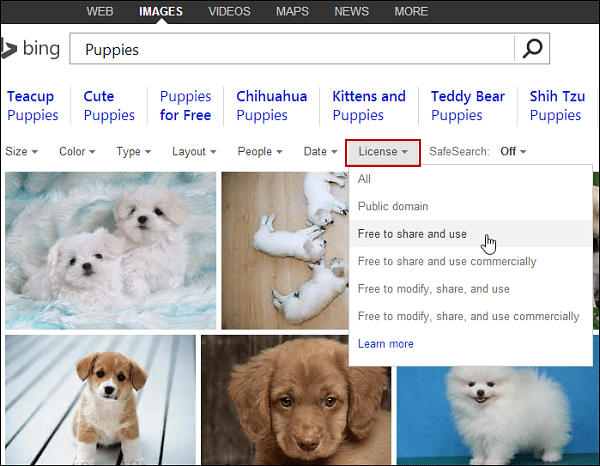
Тепер у вас буде менше результатів, коли ви звужуєтесьваш пошук. Але це дасть вам спокій, знаючи, що вибране вами зображення є безпечним для використання, і вам не доведеться турбуватися про те, щоб отримати лист про відмову від відмови і навіть подати позов.
Використовуйте пошук зображень Google
По суті, ви можете зробити те самеGoogle, але вам потрібно розгорнути трохи більше, щоб розширити пошук. Перейдіть до пошуку зображень Google і введіть свій запит. Потім натисніть значок шестірні у верхньому лівому куті екрана, а потім Розширений пошук.
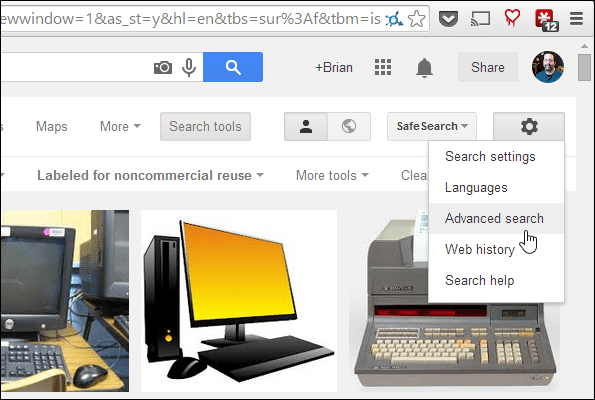
На отриманій сторінці прокрутіть униз до пункту ВикористанняПрава та виберіть один і той же тип параметрів, який дає вам Bing. Класна річ, що стосується зміни цього параметра, - це те, що він залишиться тим самим, поки ви не повернетесь і не зміните його. Тож якщо ви встановите її на Безкоштовне користування або Надання спільного доступу, всі шукані зображення матимуть ці права.
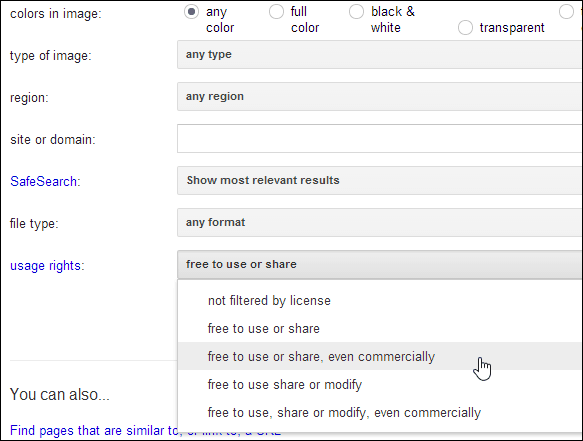
Майте на увазі результати, коли ви фільтруєтеправа використання, результати не завжди є на 100% точними. Іноді ви отримаєте зображення, які дійсно захищають від них. Але, коли ви перебуваєте в крайній час і в термін, цей трюк може зберегти вашу приховування.








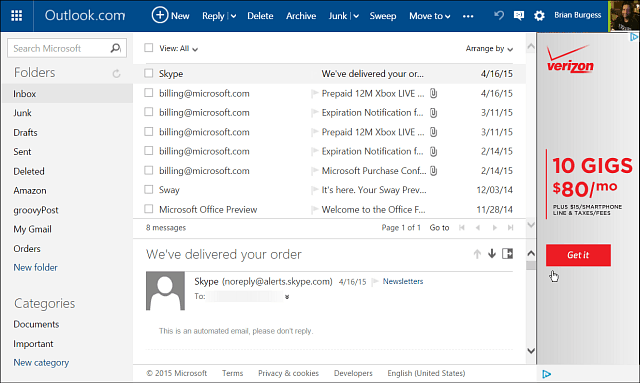

Залишити коментар